- Müəllif Jason Gerald [email protected].
- Public 2023-12-16 10:54.
- Son dəyişdirildi 2025-01-23 12:06.
PDF sənədləri ilə sənədin orijinal formatını saxlaya və faylı demək olar ki, hər hansı bir əməliyyat sistemində aça bilərsiniz. İllər keçdikcə mətn sənədlərindən PDF faylları yaratmaq daha asan oldu, çünki bir çox proqramda daxili PDF yaradıcılığı var. Köhnə bir kompüterdən istifadə edirsinizsə və ya Notepad sənədlərindən PDF sənədləri yaratmaq istəyirsinizsə, hər hansı bir proqramdan PDF sənədləri yaratmaq üçün virtual printer quraşdıra bilərsiniz.
Addım
Metod 1 /4: TXT sənədindən PDF faylı yaratmaq (Windows)
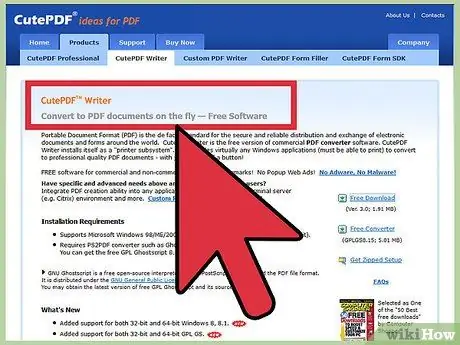
Addım 1. CutePDF Writer -i yükləyin
Bu xətt proqramı kompüterdə "virtual printer" yarada bilər. Bu maşın daha sonra sənədləri fiziki sənədlərə çap etmək əvəzinə PDF sənədləri yarada bilər. Notepad ilə birlikdə TXT sənədlərindən və digər əsas mətn sənədlərindən PDF sənədləri yaratmaq üçün istifadə edə bilərsiniz.
- Bir veb brauzeri açın və cutepdf.com/products/cutepdf/writer.asp saytına daxil olun. "Pulsuz Yükləmə" və "Pulsuz Dönüştürücü" düyməsini basın. CutePDF Writer qurmaq üçün lazım olan iki proqram endiriləcək.
- Bu prosesdən keçmək istəmirsinizsə, ancaq Microsoft Word 2007 və ya daha yeni bir versiyanız varsa, mətni bir Word sənədinə kopyalaya və həmin proqram vasitəsi ilə PDF faylı yarada bilərsiniz. Əlavə təlimatlar üçün bura vurun.
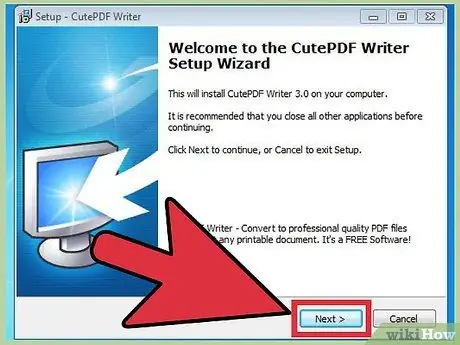
Addım 2. Proqramı işə salın
CuteWriter.exe.
CuteFTP Writer proqramı tezliklə quraşdırılacaq. Dönüşüm proqramını qurmaq üçün CutePDF Writer quraşdırıldıqdan sonra converter.exe faylını işə salın.
Quraşdırma paketi bir neçə brauzer alət çubuğu ilə gəlir. Hər bir pəncərədəki məlumatları diqqətlə oxuyun və ilk təklifi alanda İptal et düyməsini basın. Bütün alət çubuğu təkliflərinə məhəl qoymamaq üçün görünən "Bunu və qalan bütün təklifləri atla" bağlantısını vurun
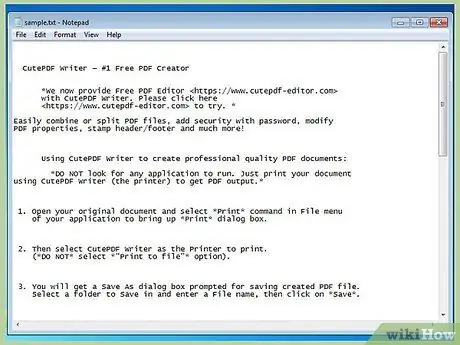
Addım 3. Notepadda TXT faylını açın
Bu üsuldan CFG və ya INI faylı kimi başqa bir əsas mətn sənədindən PDF faylı yaratmaq üçün də istifadə edə bilərsiniz.
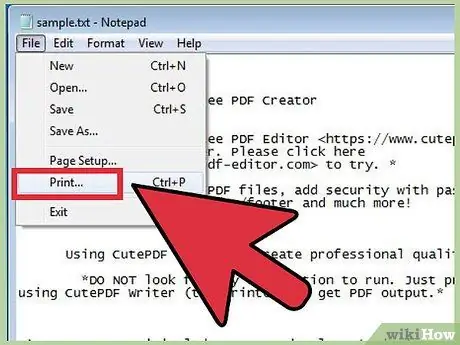
Addım 4. "Fayl" menyusunu basın və "Çap et" seçin
Dərhal "Çap et" pəncərəsi açılacaqdır.
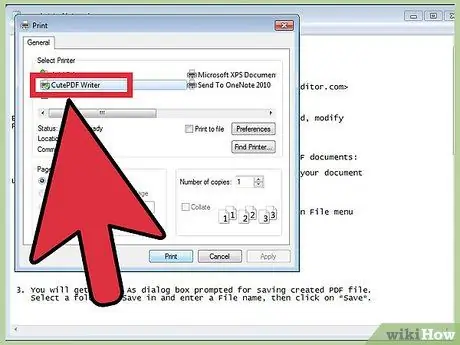
Addım 5. Mövcud printerlər siyahısından "CutePDF Writer" seçin
PDF faylı yaratmaq üçün Çap et düyməsini basın.
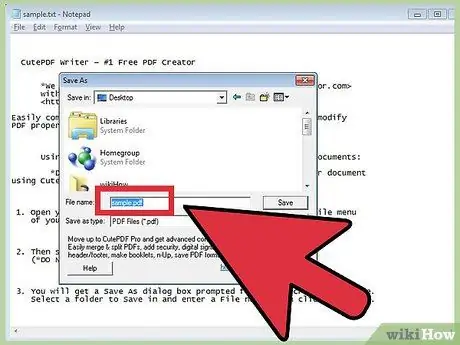
Addım 6. Dosyaya ad verin və PDF faylını saxlamaq üçün yeri seçin
Sənədi "çap etmək" üçün göndərdikdən bir müddət sonra yeni bir pəncərə görünəcək. Faylı adlandırdıqdan və saxlama yeri seçdikdən sonra Saxla düyməsini basın. Bundan sonra yeni bir PDF faylı yaradılacaq.
Metod 2 /4: TXT sənədindən PDF faylı yaratmaq (Mac)
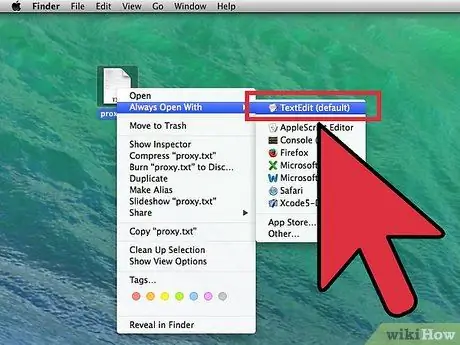
Addım 1. TextEdit -də mətn faylını açın
Bu proqram, Mac kompüterlərində TXT sənədləri və digər mətn faylları üçün əsas mətn redaktə proqramıdır.
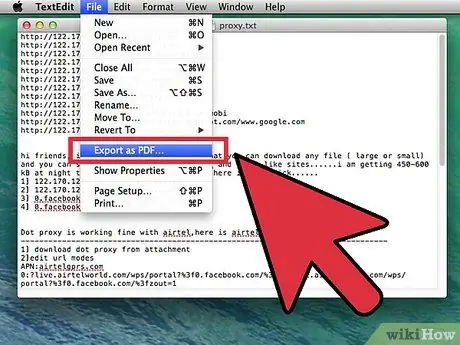
Addım 2. "Fayl" menyusunu basın və "PDF olaraq ixrac et" seçin
Bu seçim yalnız OS X 10.7 (Lion) və daha sonra mövcuddur.
OS X -in əvvəlki bir versiyasını istifadə edirsinizsə, "Fayl" → "Farklı Saxla" düyməsini basın və fayl növü olaraq "PDF" seçin
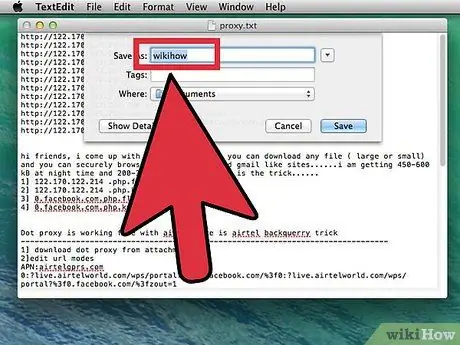
Addım 3. Faylı adlandırın və saxlama yerini seçin
Yeni bir PDF faylı yaratmaq üçün Saxla düyməsini basın.
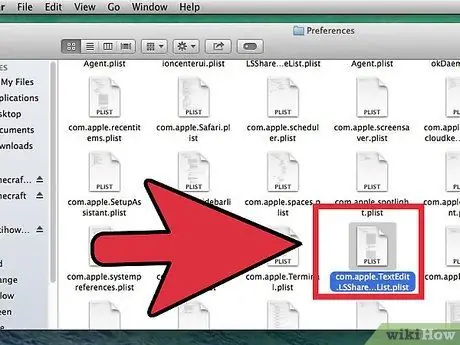
Addım 4. PDF sənədiniz boşdursa, pozulmuş faylı silin
Bəzi istifadəçilər TextEdit istifadə edərək PDF faylları yaratmaqda problem yaşadıqlarını bildirdilər. Bəzən ortaya çıxan PDF faylı boş olur. Ancaq bəzi sistem fayllarını silməklə bu problemi həll edə bilərsiniz:
- Finder pəncərəsindəki "Get" menyusuna basın və "Qovluğa Git" seçin. ~/Library/Preferences yazın və Return düyməsini basın.
- Com.apple. TextEdit.plist faylını silin. TextEdit ilə əlaqəli bir neçə.plist faylını görə bilərsiniz.
- TextEdit'i yenidən başladın və PDF faylını yenidən yaratmağa çalışın. İndi proqram düzgün işləyə bilər.
Metod 3 /4: Word sənədindən PDF faylı yaratmaq
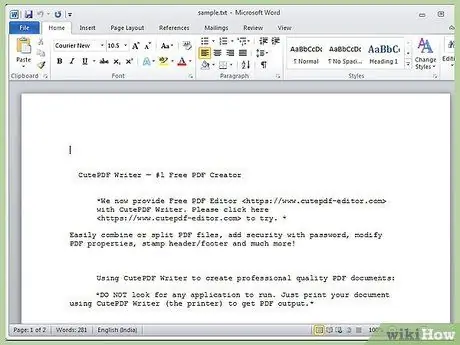
Addım 1. Microsoft Word -də istədiyiniz sənədi açın
Word 2010 və ya daha sonra istifadə edirsinizsə, proqramdan birbaşa PDF sənədləri yarada bilərsiniz. Word 2007 istifadə edirsinizsə, əvvəlcə Microsoft-dan "PDF Əlavəsi olaraq Saxla" yükləməlisiniz.
- Word -də açıla və ya kopyalana bilən mətn faylları üçün bu üsulu izləyə bilərsiniz.
- Word 2003 istifadə edirsinizsə, CutePDF Writer kimi bir virtual printer quraşdırmalısınız. Bu yazının ilk üsulundakı təlimatları oxuyun, sonra Word 2003 -də "Çap et" pəncərəsindən PDF faylı yaratmaq üçün təlimatları izləyin.
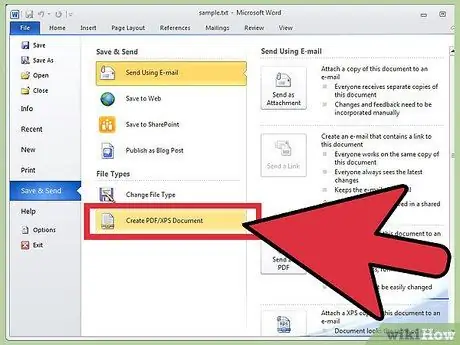
Addım 2. Saxlama prosesinə başlayın
İstifadə etdiyiniz Word versiyasından asılı olaraq bu proses bir qədər fərqlidir:
- Word 2013 - "Fayl" sekmesini vurun və "İxrac et" seçin. Bundan sonra "PDF/XPS Yarat" düyməsini basın.
- Word 2010 - "Fayl" sekmesini vurun və "Saxla və Göndər" seçin. Bundan sonra "PDF/XPS Yarat" düyməsini basın.
- Word 2007 - "Ofis" düyməsini basın və "PDF -də saxla" seçin. Əvvəlcə xüsusi əlavələr quraşdırmalısınız.
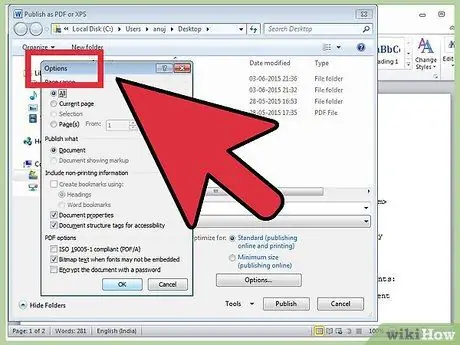
Addım 3. Bir seçim seçin
Ölçüləri (və keyfiyyəti) daha kiçik olması üçün faylları internetdə yayımlamaq üçün optimallaşdıra bilərsiniz. Seçimlər düyməsini də tıklayaraq hansı səhifələri və digər bir neçə PDF seçimini seçə bilərsiniz. Varsayılan olaraq, bütün sənəd PDF sənədinə çevriləcəkdir.
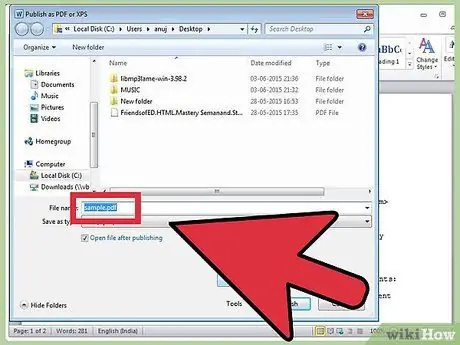
Addım 4. Dosyaya ad verin və saxlama yerini seçin
Varsayılan olaraq, fayl orijinal faylla eyni ada sahib olacaq.
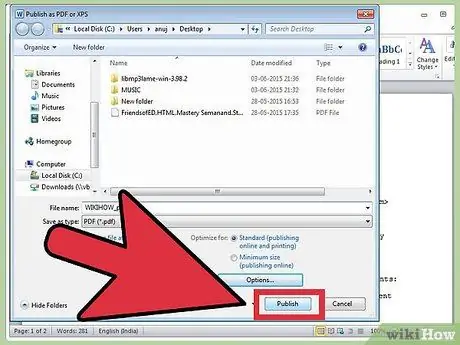
Addım 5. Düyməni basın
Yadda saxla və ya Nəşr et.
Bundan sonra yeni bir PDF faylı yaradılacaq.
Metod 4 /4: Google Disk vasitəsilə PDF Dosyaları Yaratmaq
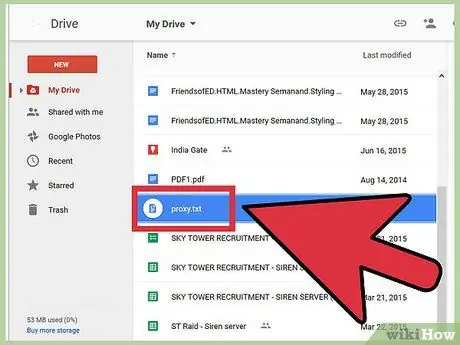
Addım 1. PDF sənədinə çevirmək istədiyiniz sənədi açın
Google Diskdəki hər hansı bir mətn sənədini Google Disk interfeysi vasitəsilə PDF sənədinə çevirə bilərsiniz.
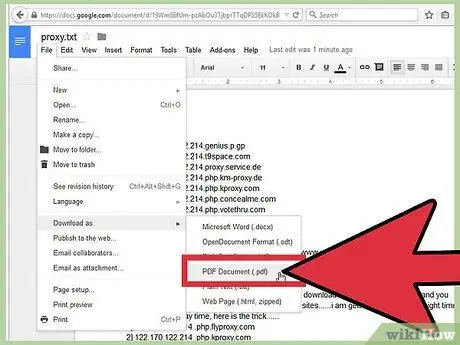
Addım 2. "Fayl" menyusunu basın və "Yüklə" → "PDF Sənədi" ni seçin
PDF sənədinin bir nüsxəsi dərhal yüklənəcəkdir.
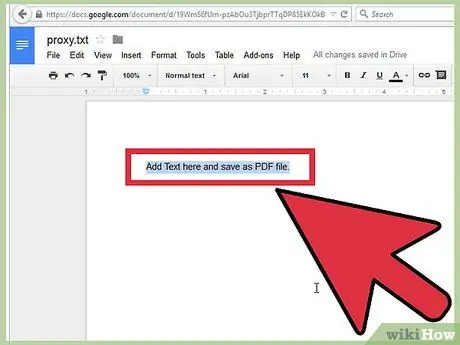
Addım 3. Tez bir PDF faylı yaratmaq üçün boş bir Drive sənədinə mətn kopyalayın
Diskdə PDF faylları yaratmağın rahatlığından ötəri, bu üsul digər yerlərdə mövcud olan mətndən PDF sənədləri yaratmağın ən təsirli yollarından biridir.






